بعيدًا عن باقي المميزات التي يأتي بها متصفّح جوجل كروم، تُعد خاصية الإضافات "Extensions" من أكثر الأدوات أهمية في المتصفّح، حيث هي عبارة عن أداة تعمل على تحسين إنتاجيتك من خلال مساعدتك في المهام اليومية أثناء استخدامك للمتصفح، ولكن إذا كنت لا تعرف كيفية إدارة هذه الإضافات، فبإمكانها تشوش متصفحك وجعله بطيئًا، وأحيانًا غير مناسب للتصفّح.
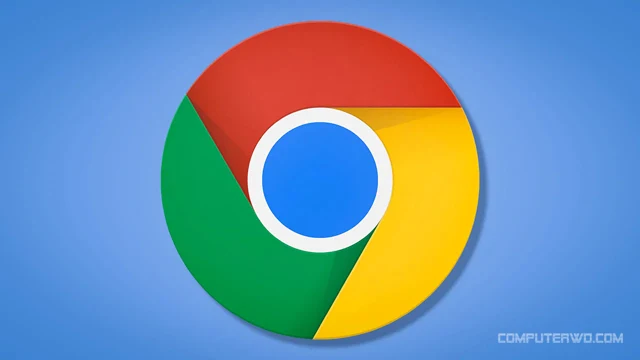
وهذا حقًا ما سنتناوله من خلال هذه المقالة الجديدة، حيث سنلقي نظرة واسعة على إعدادات الإضافات في كروم، وسنبحث أيضًا في كيفية إدارتها أو تعطيلها أو حتى إزالتها من المتصفّح، وكي لا نُطيل أكثر نبدأ مباشرة.
كيفية إدارة إضافات أو ملحقات متصفّح جوجل كروم؟
عند تشغيل متصفّح كروم، يمكنك رؤية الكثير من الإضافات إلى جانب شريط العناوين (يسار أو يمين الشاشة حسب لغة المتصفّح)، حيث ستظهر في هذا المكان أي إضافات كروم قمت بتثبيتها، على أن يتم إظهارها كرموز، وعليك معرفة أن هذا المكان لن يعرض لك جميع الإضافات التي قم بتثبيتها، حيث هناك المزيد، وللاطلاع على جميع الإضافات، قم بالتالي:
- أولًا انقر على اعدادات كروم.
- ثم انتقل الى خيار "المزيد من الأدوات".
- عند هذه الخطوة حدد الإضافات.
بدلاً من ذلك، هناك اختصار لإدارة ملحقات كروم، وذلك بالنقر بزر الماوس الأيمن فوق أي رمز ملحق وحدد "إدارة الإضافات" من القائمة المنسدلة، حيث سترى بعد ذلك جميع الإضافات وتطبيقات كروم المثبتة، كما وهناك طريقة ثالثة، وهي ببساطة زيارة عنوان URL التالي عن طريق لصقه في شريط البحث URL: chrome: // extensions /، حيث يقودك هذا الرابط مباشرةً إلى الصفحة التي يمكنك من خلالها رؤية وإدارة جميع إضافات كروم.
كيفية تمكين أو تعطيل ملحقات كروم؟
بمجرد الوصول إلى قسم الإضافات من خلال الطرق المذكورة أعلاه، سترى قائمة بجميع الإضافات التي قمت بتثبيتها على متصفح كروم، وستجد هنا زر تبديل بجوار كل إضافة، حيث لتمكين أي إضافة أو تعطيلها، ما عليك سوى تشغيله أو إيقاف تشغيله.
ولتكوين الإضافات، انقر فوق "تفاصيل" وسيتم فتح قائمة بالخيارات، من هنا يمكنك تخصيص الإعدادات لتناسب احتياجاتك بشكل أفضل.
كيفية التحقق من إعدادات إضافات كروم؟
يمكنك التحقق من الأذونات الممنوحة لأي إضافة في صفحة chrome: // extensions، من خلال بالنقر فوق زر التفاصيل أسفل أي اسم إضافة، حيث يمكنك هنا مراجعة الإعدادات والأذونات الممنوحة لأي إضافة وحتى إزالة الإعدادات التي تجدها تطفلية.
حيث من أهم إعدادات هذه الإضافات والتي يجب البحث عنها هو إعداد "الوصول إلى الموقع"، بالتالي يمكنك اختيار ما إذا كنت تريد السماح لإحدى الإضافات بقراءة وتغيير جميع بياناتك على مواقع ويب معين أو جميع مواقع الويب التي تزورها، على أن يكون هناك ثلاثة خيارات متمثلة في عند النقر ، مواقع محددة ، على جميع المواقع.
ومع ذلك، هناك إعداد ذا أهمية أكبر والمتبلور في "السماح في تشغيل في وضع التصفّح الخفي"، وهنا تأكد من تعطيل هذا الخيار دائمًا لأن تمكينه سيتيح لإضافات كروم بتسجيل سجل التصفح في حالة التصفّح بالوضع المخفي.
كيفية إزالة إضافات كروم؟
في بعض الأحيان قد لا يكون تثبيت إضافة ما مثمرًا كما كنت تتوقع وتفضل التخلص منه، في مثل هذه الحالات يُعدّ إزالة إضافة كروم فكرة أفضل من مجرد تعطيلها، وذلك من خلال النقر بزر الماوس الأيمن فوق رمز الإضافة ومباشرة حدد "إزالة من كروم"، وإذا لم تتمكن من العثور على رمز الإضافة على شريط الأدوات، فتوجه نحو قائمة خيارات كروم وانقر على المزيد من الأدوات ومن ثم حدد الإضافات، بعد ذلك مباشرة انقر فوق خيار "إزالة" في الملحق الذي تريد حذفه، وأخيرًا حدد "إزالة" مرة أخرى في نافذة التأكيد المنبثقة لحذف امتداد كروم بشكل نهائي.
كيفية إضافة امتداد كروم؟
يستضيف متجر كروم الإلكتروني جميع الإضافات للمتصفح، بحيث يمكنك تصفح هذه الملحقات حسب الفئات أو مجرد البحث عن واحدة محددة، وبمجرد تحديد إضافة لتثبيتها، ما عليك سوى النقر فوق الزر "إضافة إلى كروم" والموجود في صفحة الاضافة.
ستُلاحظ بعد ذلك بتغيير الزر إلى وضع "التحقق" وسترى نافذة منبثقة لمنح الأذونات، ولاستخدام الإضافة يتعين عليك منح هذه الأذونات بالضغط على "إضافة ملحق"، وسيؤدي هذا إلى تثبيت الإضافة على متصفحك.
إخفاء إضافة كروم من شريط القوائم:
على الرغم من أنه من السهل وضع أيقونات إضافات كروم على شريط الأدوات لسهولة الوصول إليها، إلا أنه يمكن أن يفسد شريط الأدوات، بالتالي سيكون عليك الانتقال الى خاصية الإخفاء، وهنا كل ما عليك فعله النقر بزر الماوس الأيمن فوق الرمز وتحديد إخفاء في قائمة كروم.
وسيؤدي هذا الخيار إلى إزالة الإضافة من شريط الأدوات دون تعطيلها، وللوصول إلى الاضافات المخفية في كروم، ما عليك سوى زيارة صفحة الإضافات (chrome: // extensions /).
أخيرًا كيفية إعداد اختصارات لوحة المفاتيح لإضافات كروم؟
يمكن أن تكون مجموعة من الإضافات أدوات انقاذ، وقد ينتهي بك الأمر استخدامها عدة مرات في اليوم، بالتالي لتوفير الوقت والجهد عليك يمكنك هنا إعداد اختصارات لوحة المفاتيح لإضافات كروم وذلك من خلال الخطوات التالية:
- حدد خيار القائمة ومن ثم المزيد من الأدوات وصولًا إلى الإضافات.
- بعد ذلك نقر فوق زر المهام "ثلاث شرطات" في يمين أو يسار الشاشة وذلك حسب لغة المتصفح.
- حدد اختصارات لوحة المفاتيح.
- وهنا سترى نافذة مثل أدناه.
بحيث يمكنك أن ترى أعلاه مربعات الاختصارات لكل إضافة، حيث عند فتح "اختصارات لوحة المفاتيح"، يكون الحقل "تنشيط الاضافة" فارغًا بشكل افتراضي، ويمكنك تحديد اختصار لوحة المفاتيح حسب راحتك وسيتم تنشيطه تلقائيًا.

